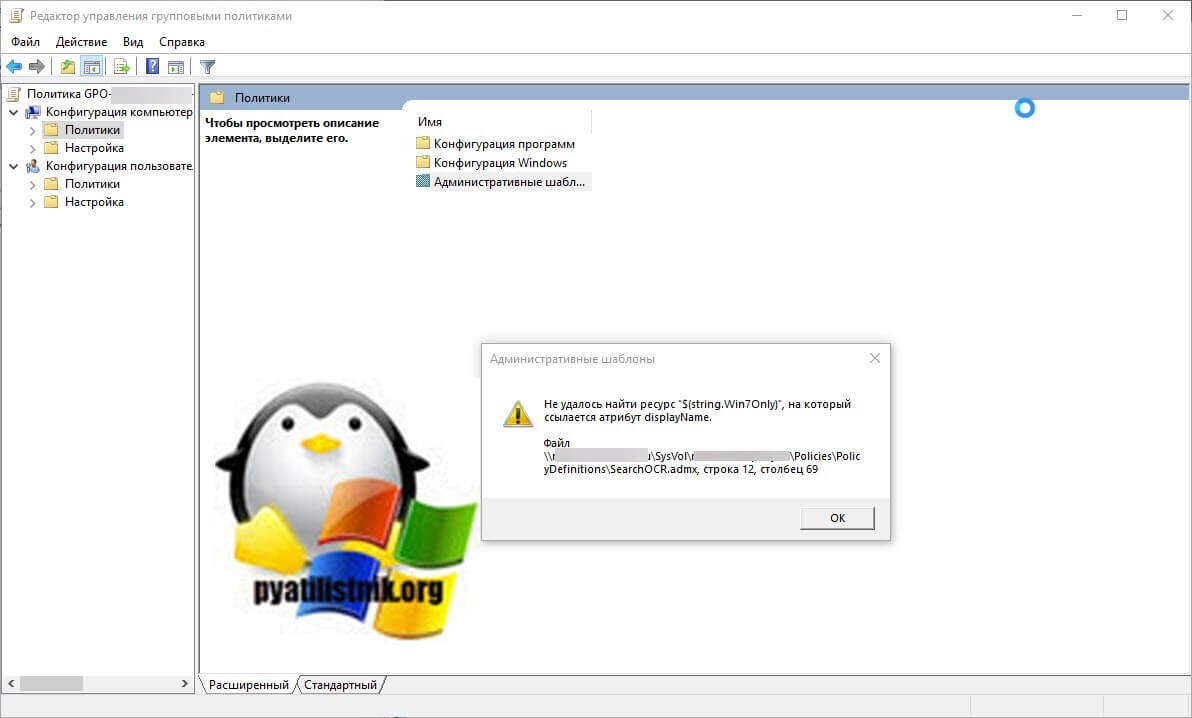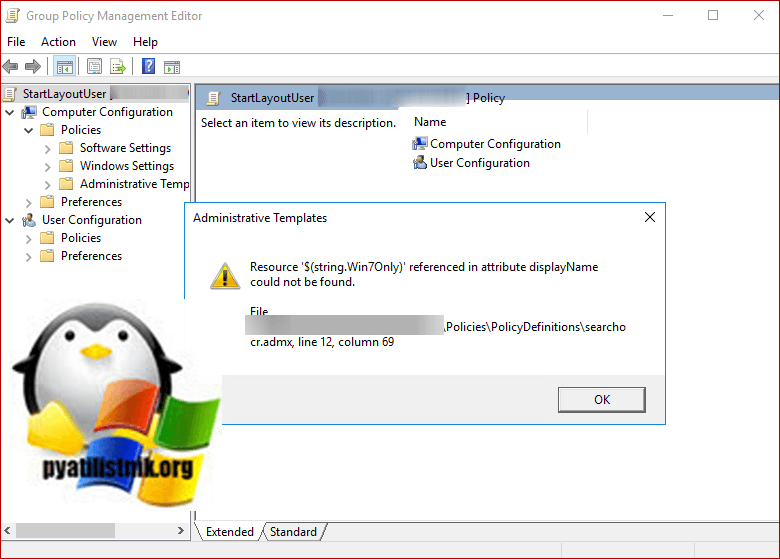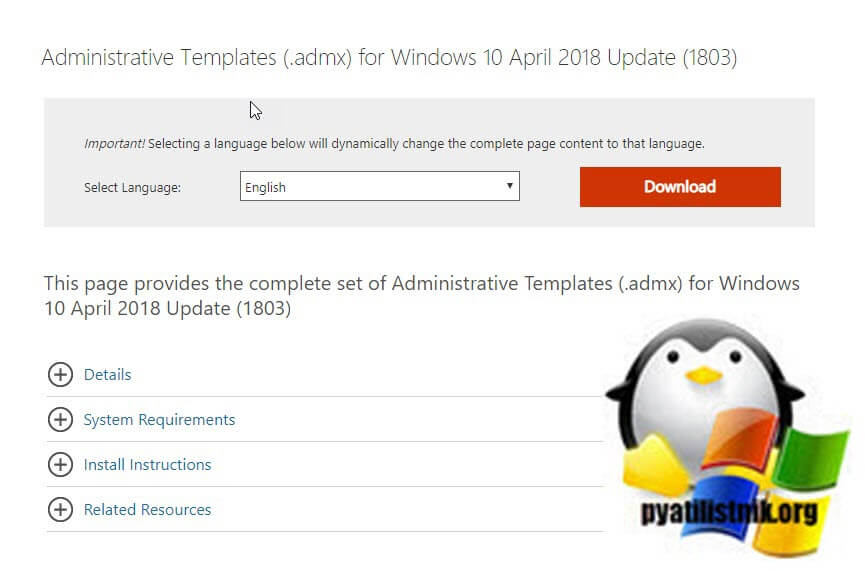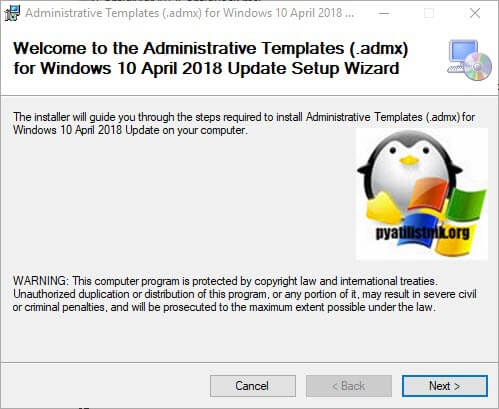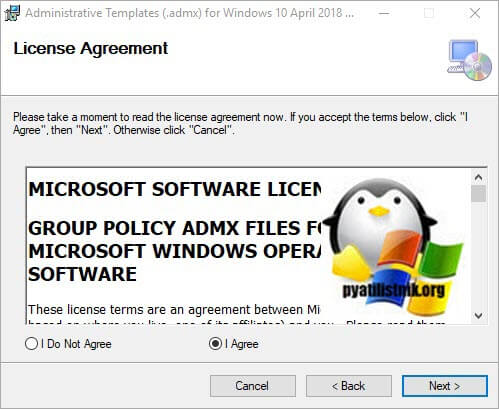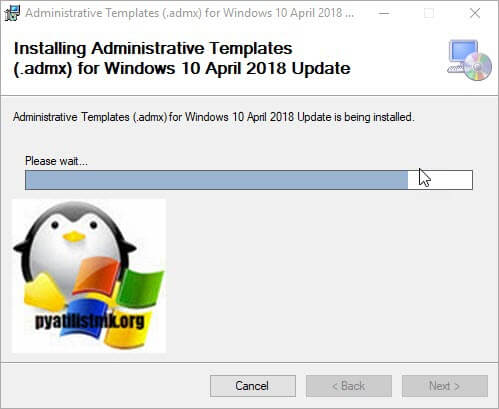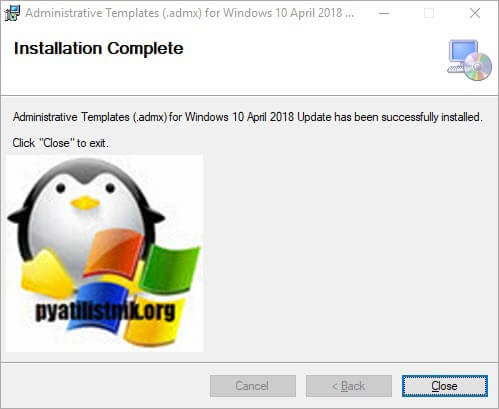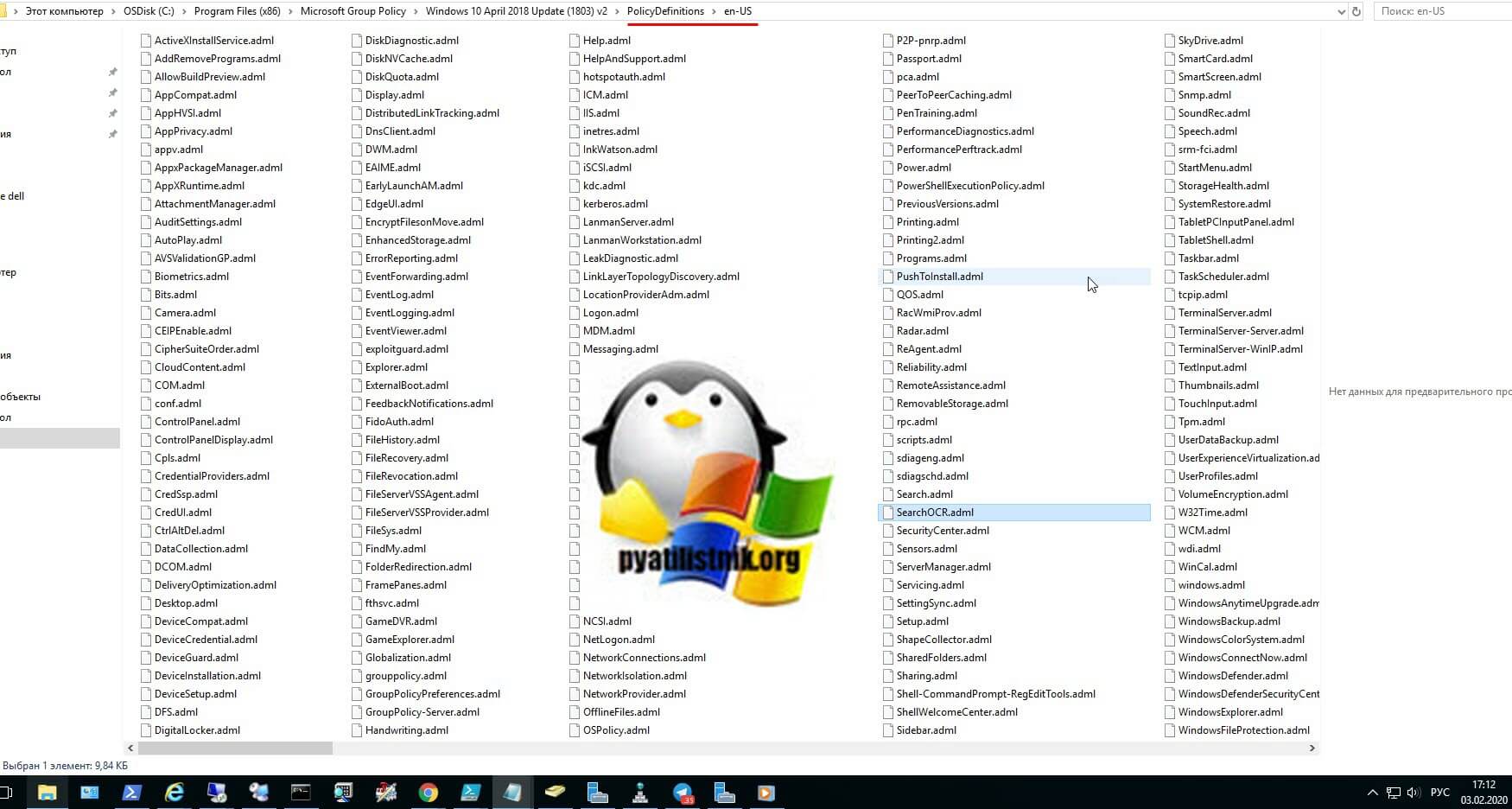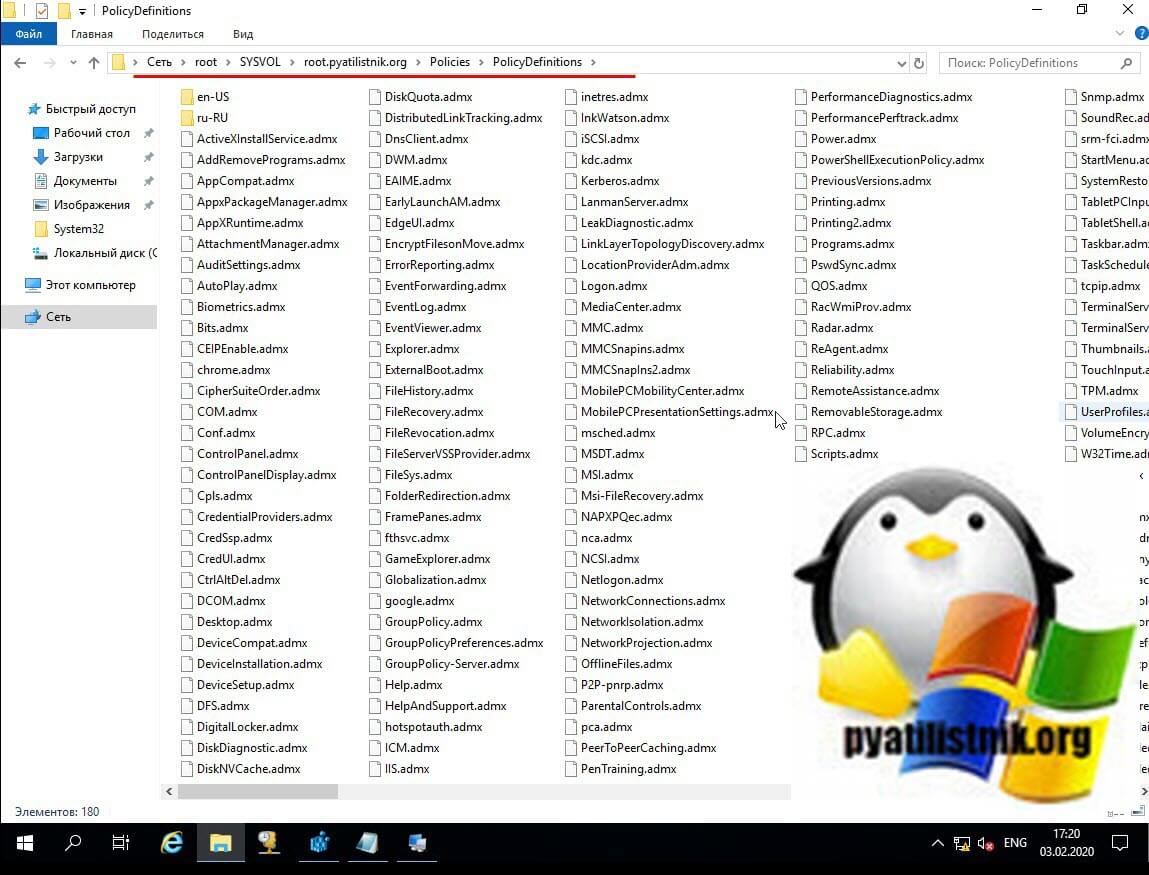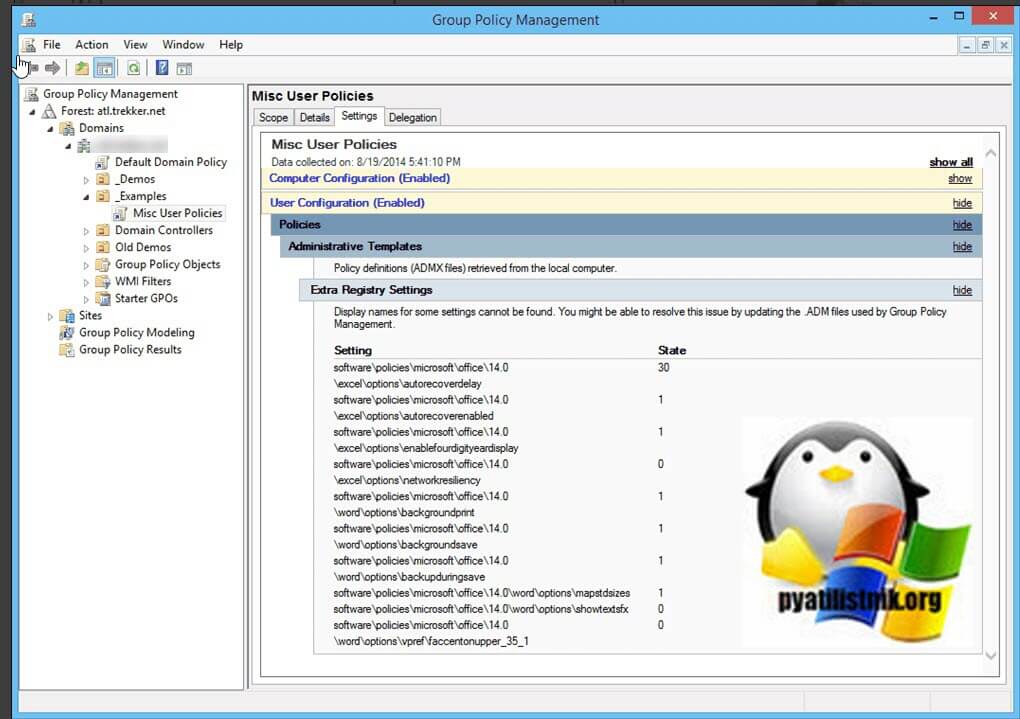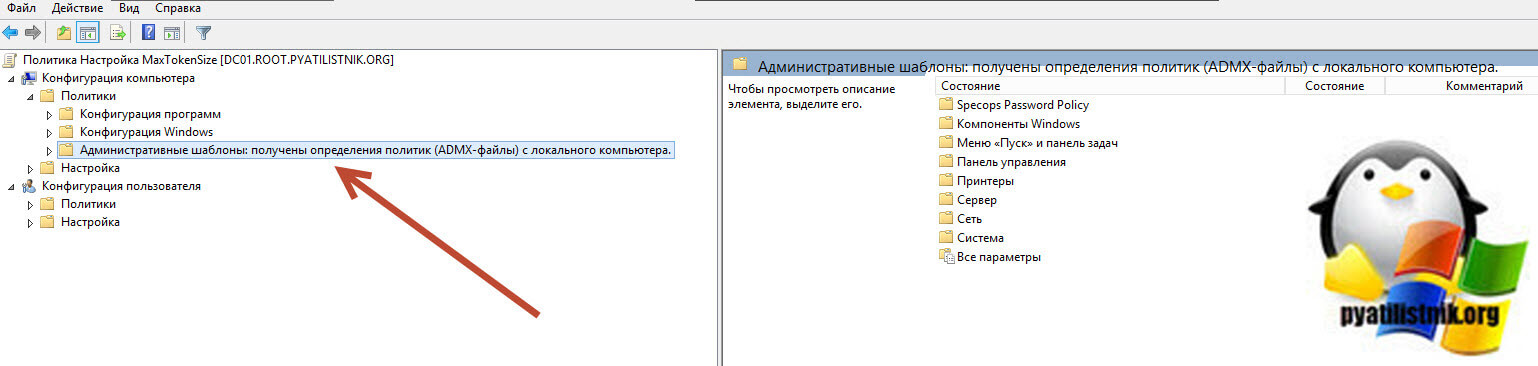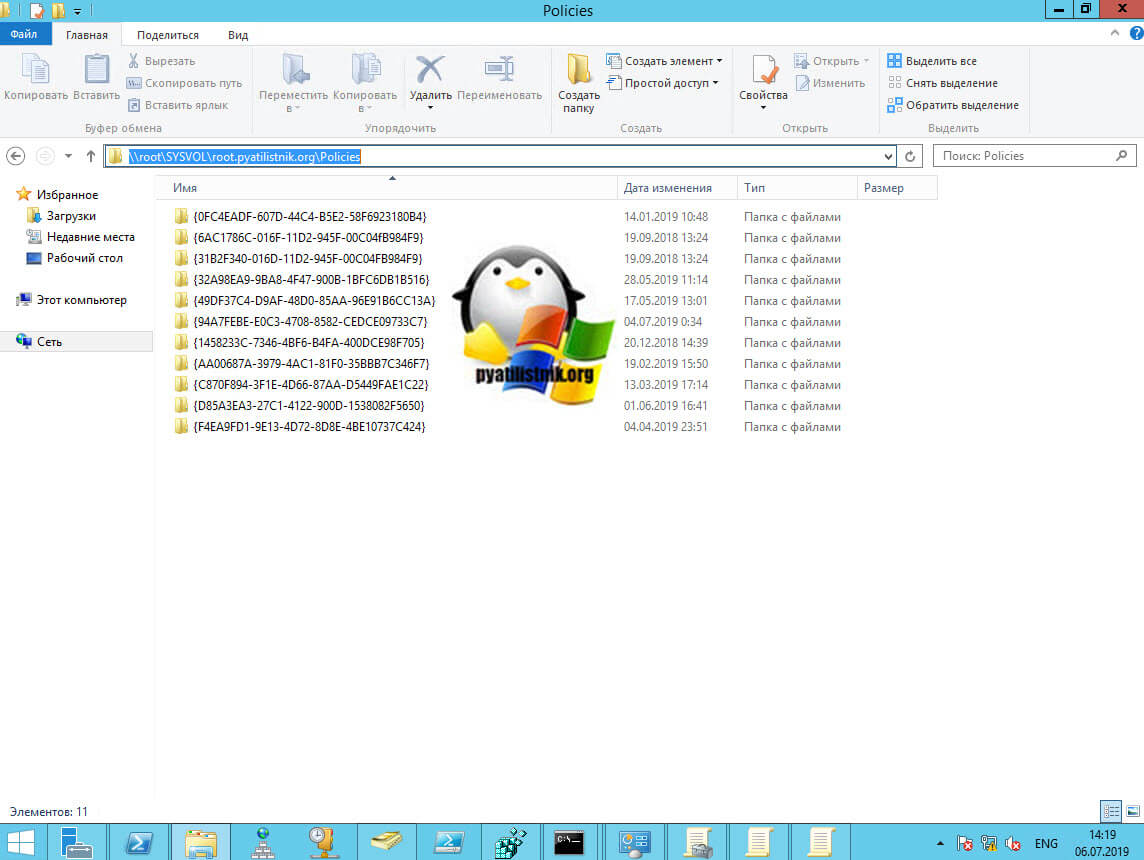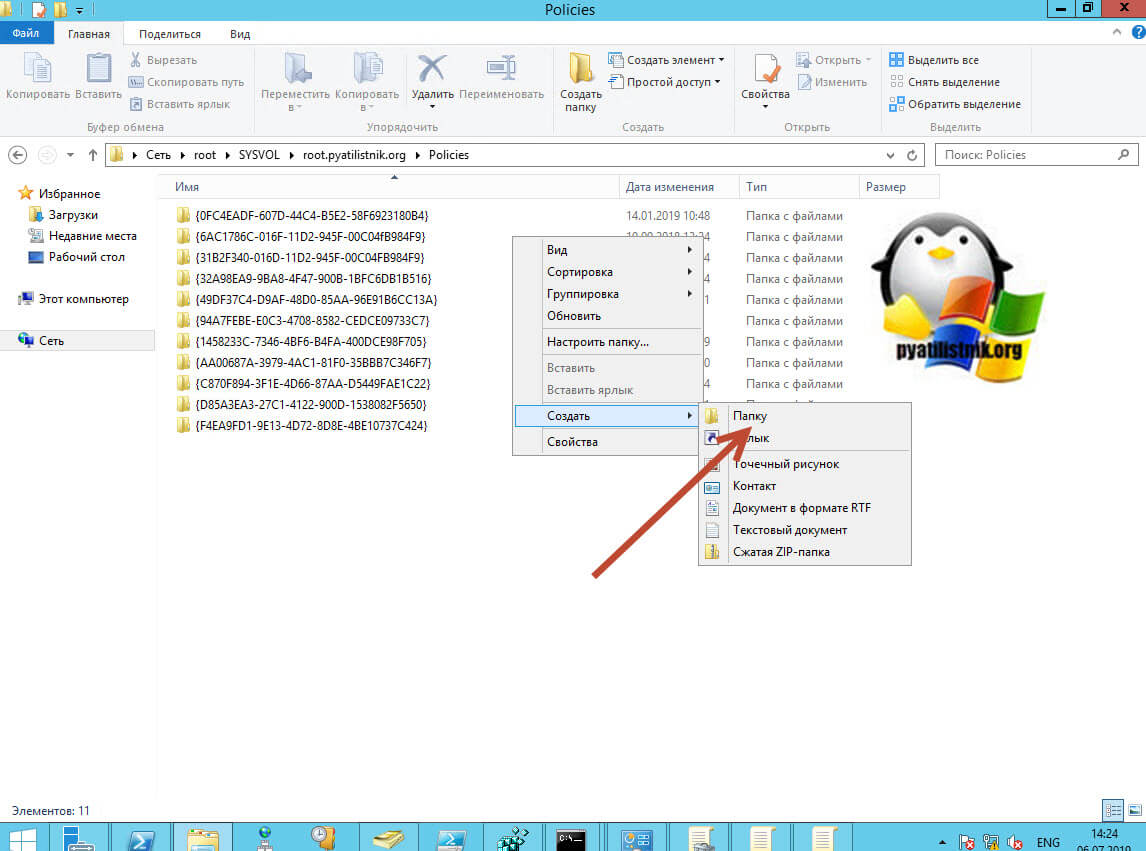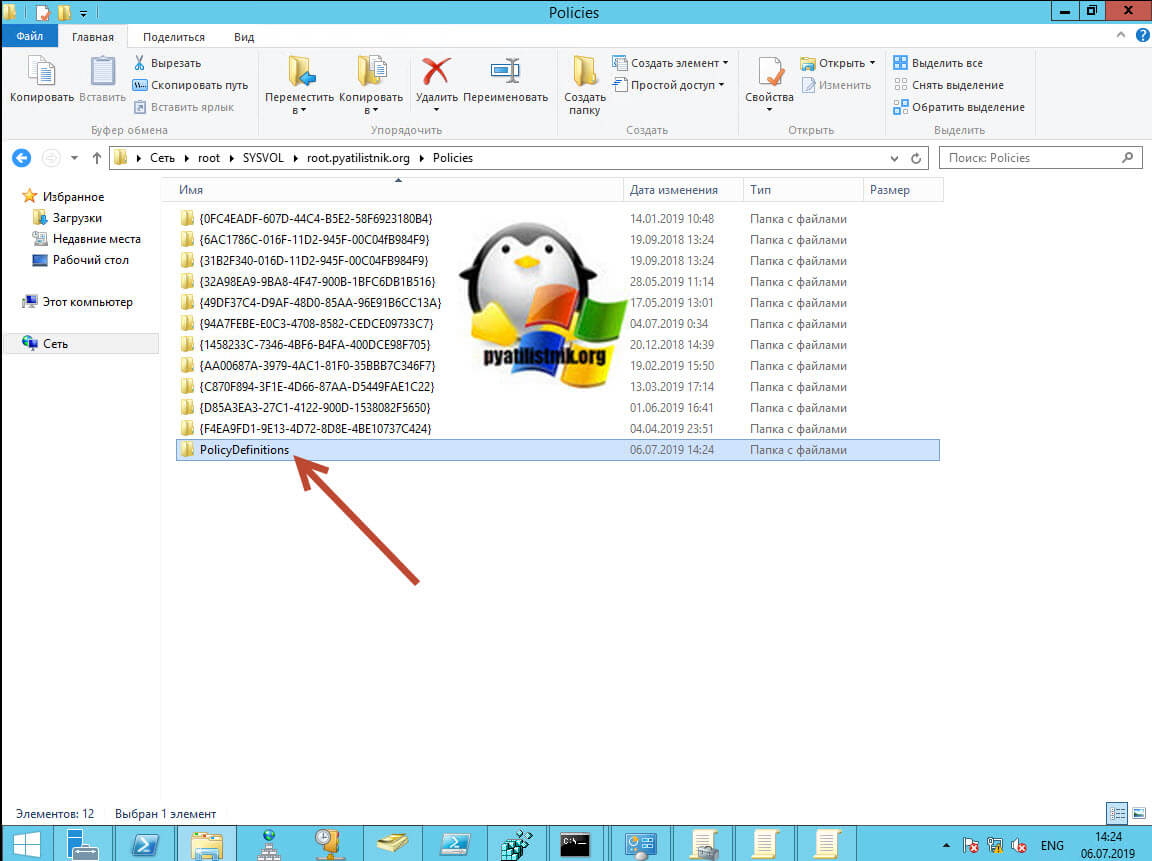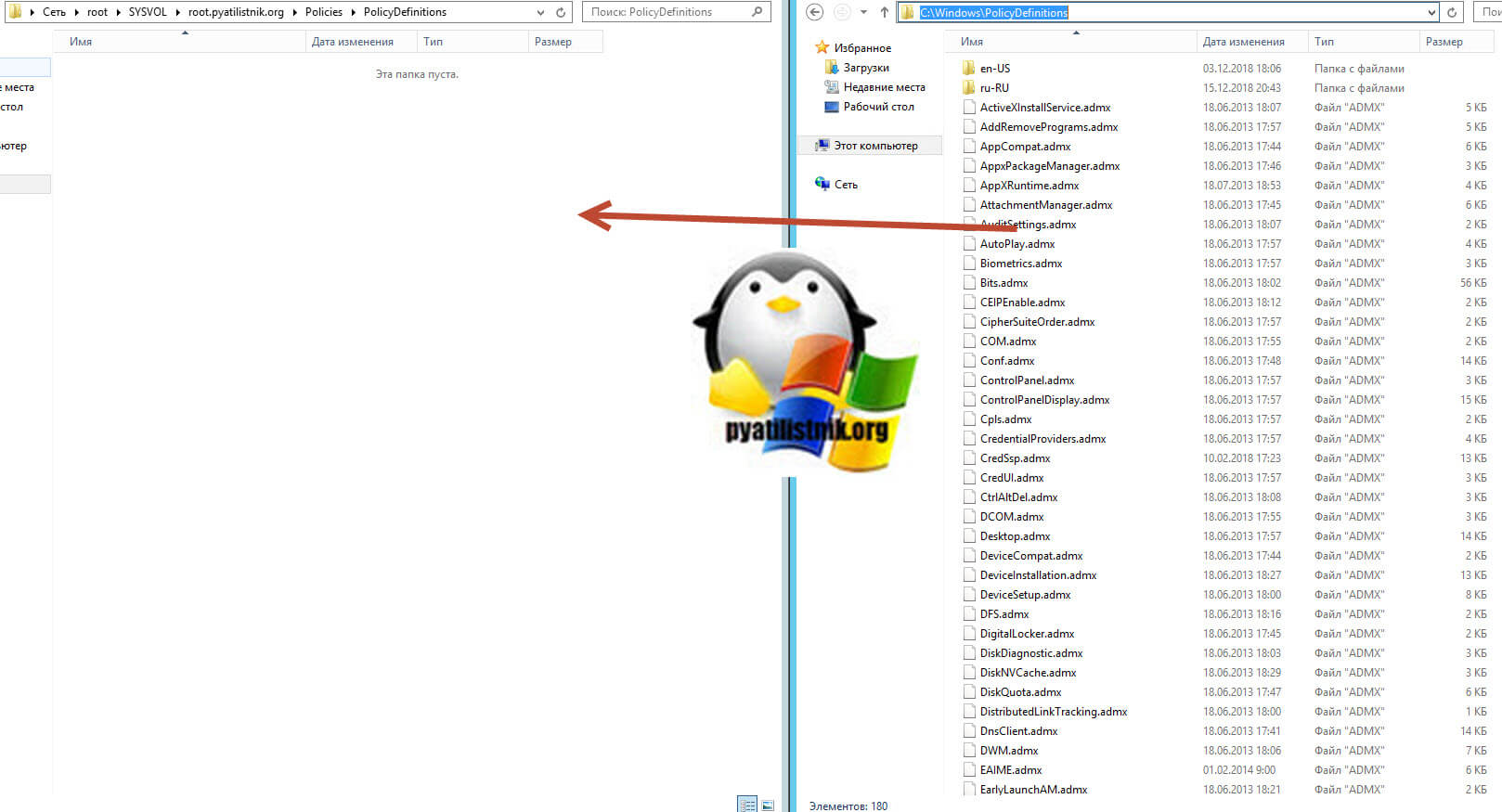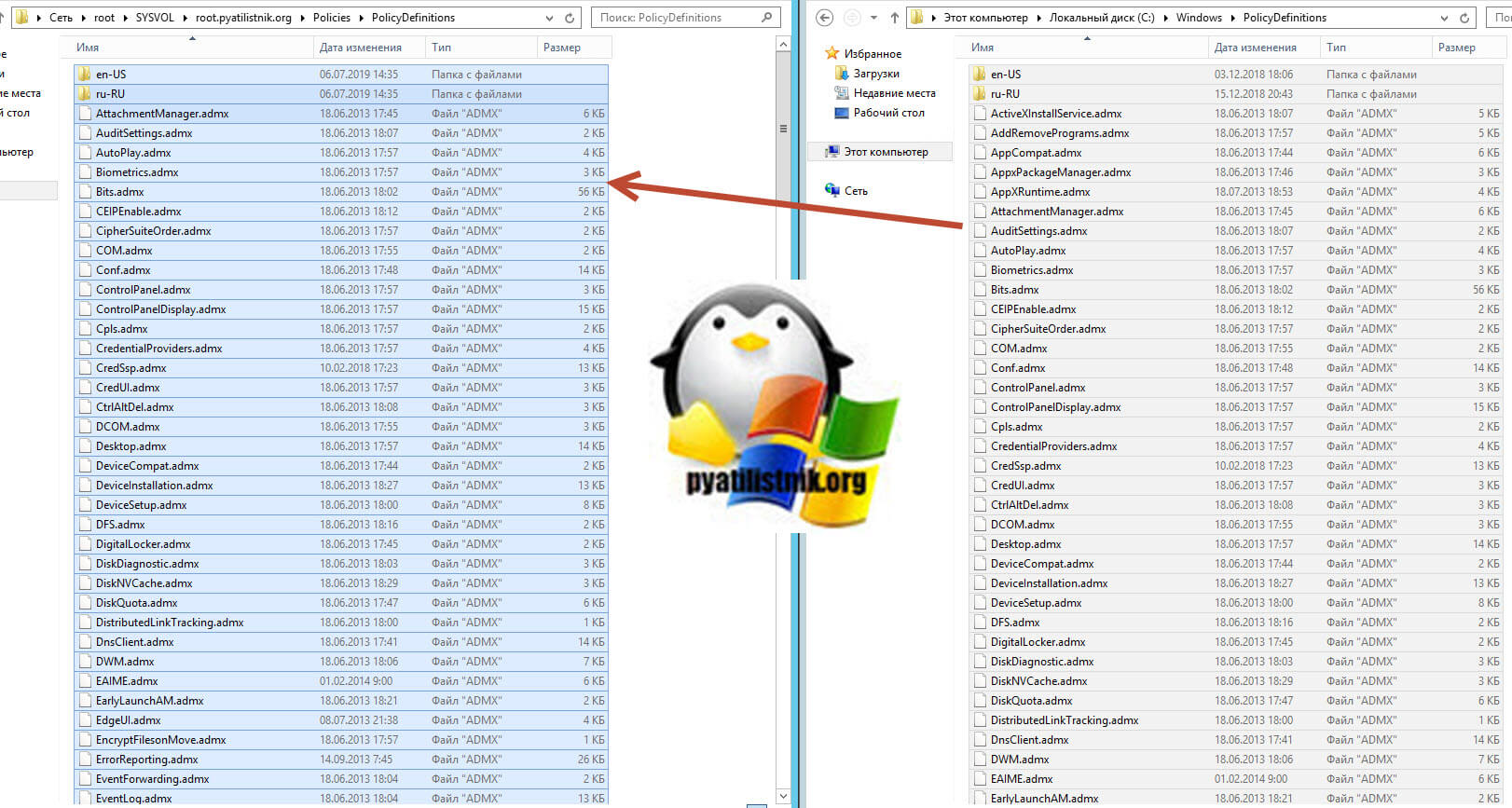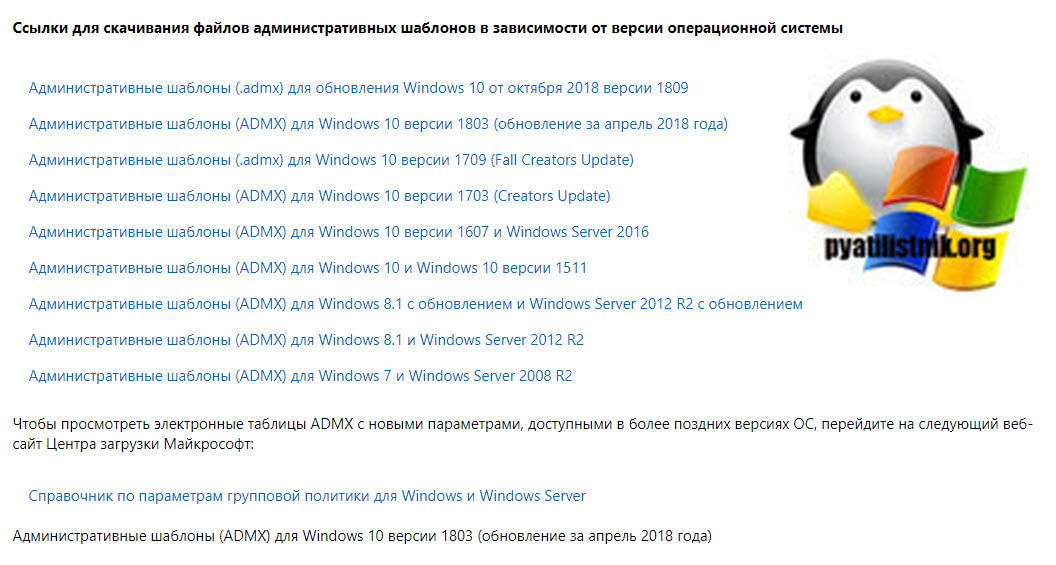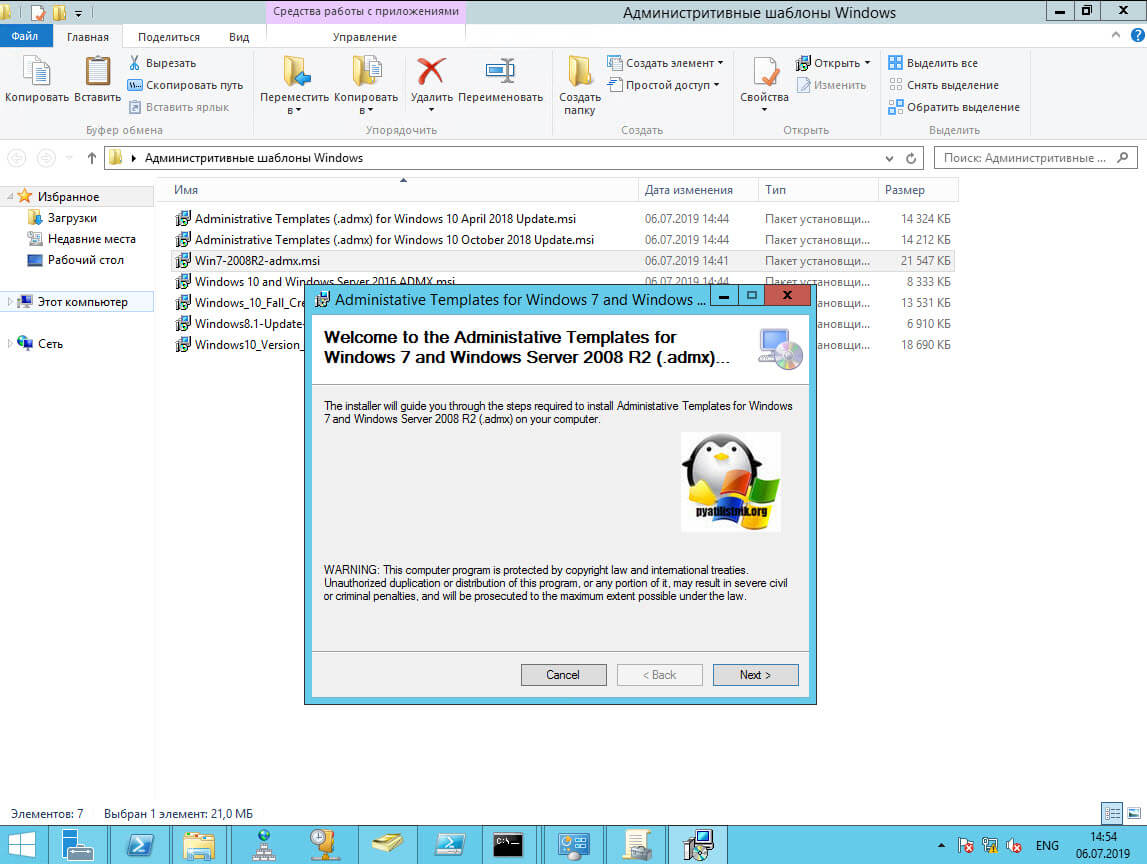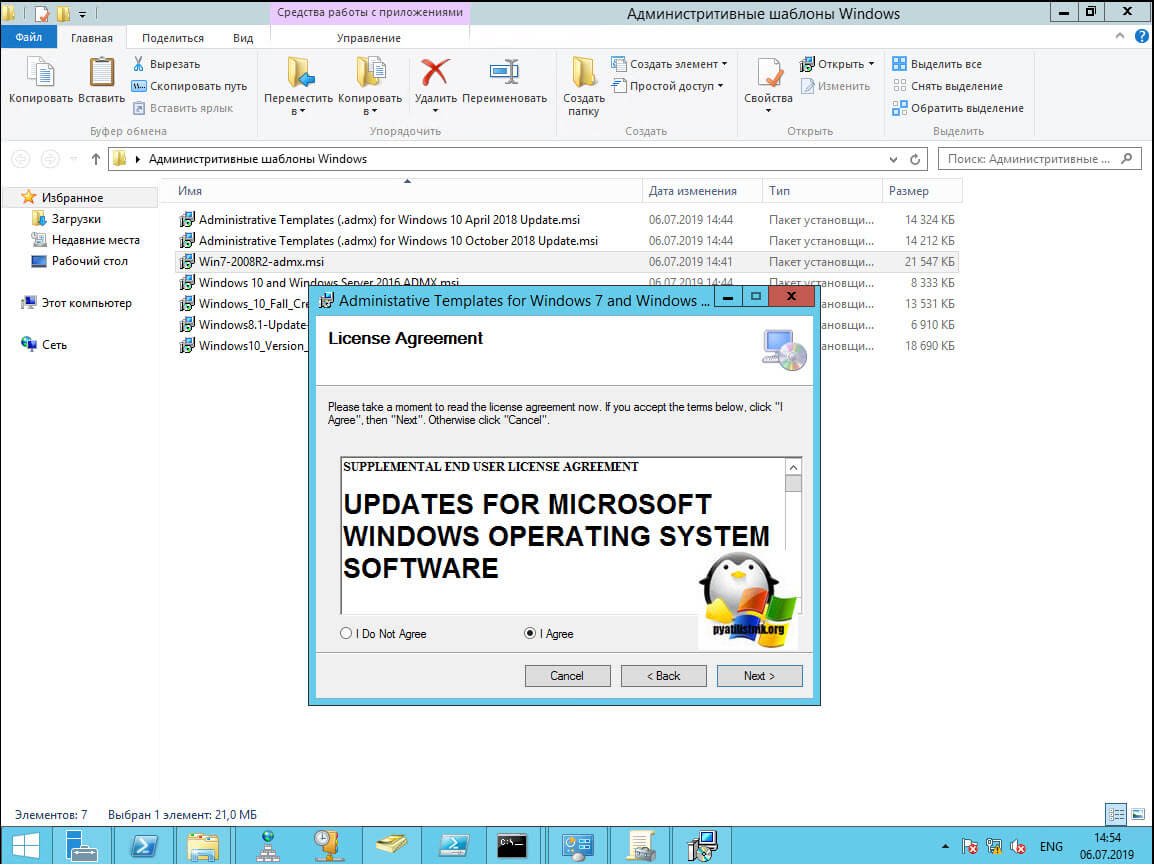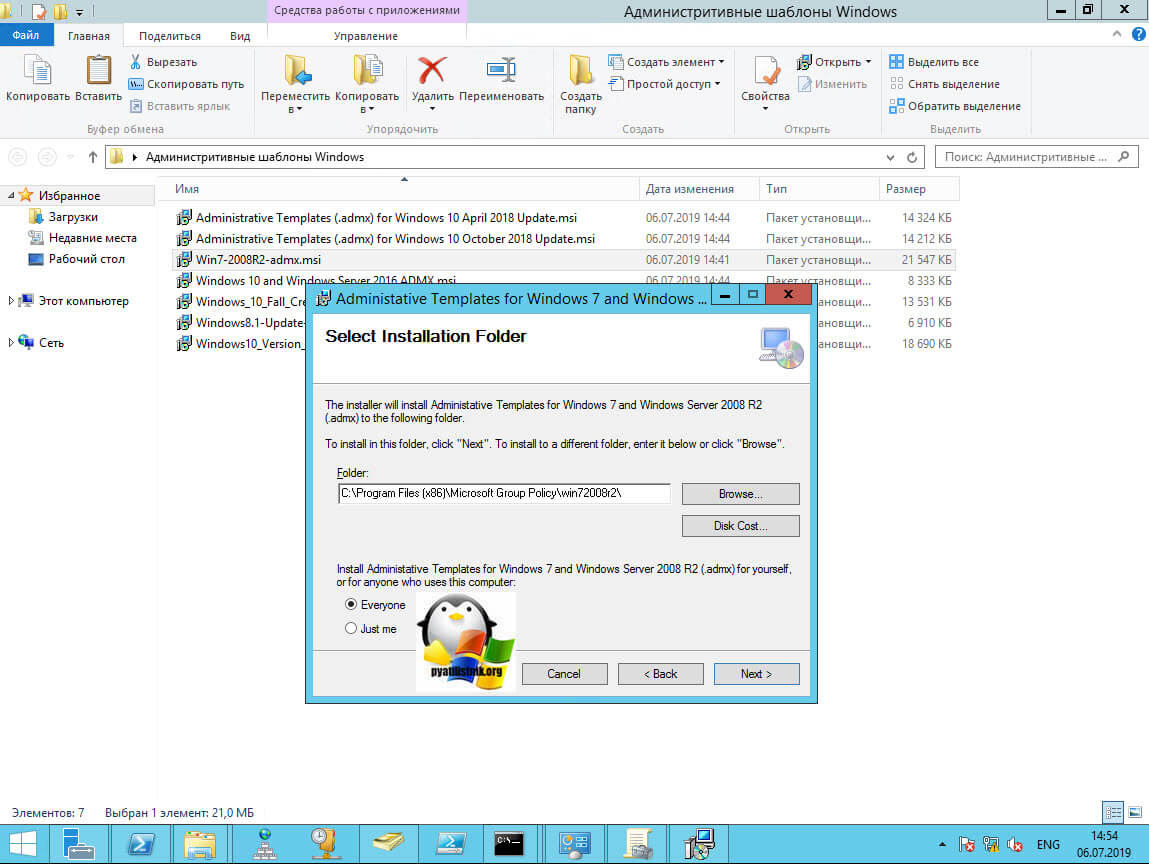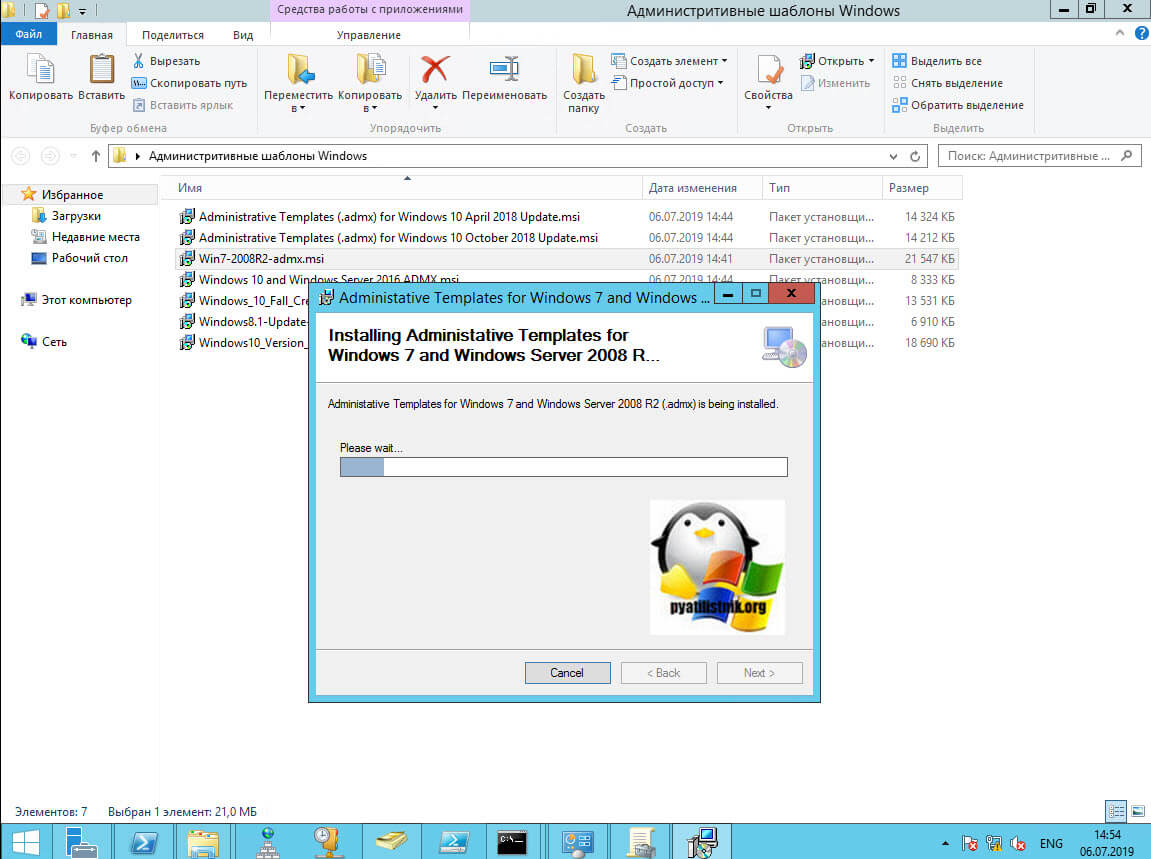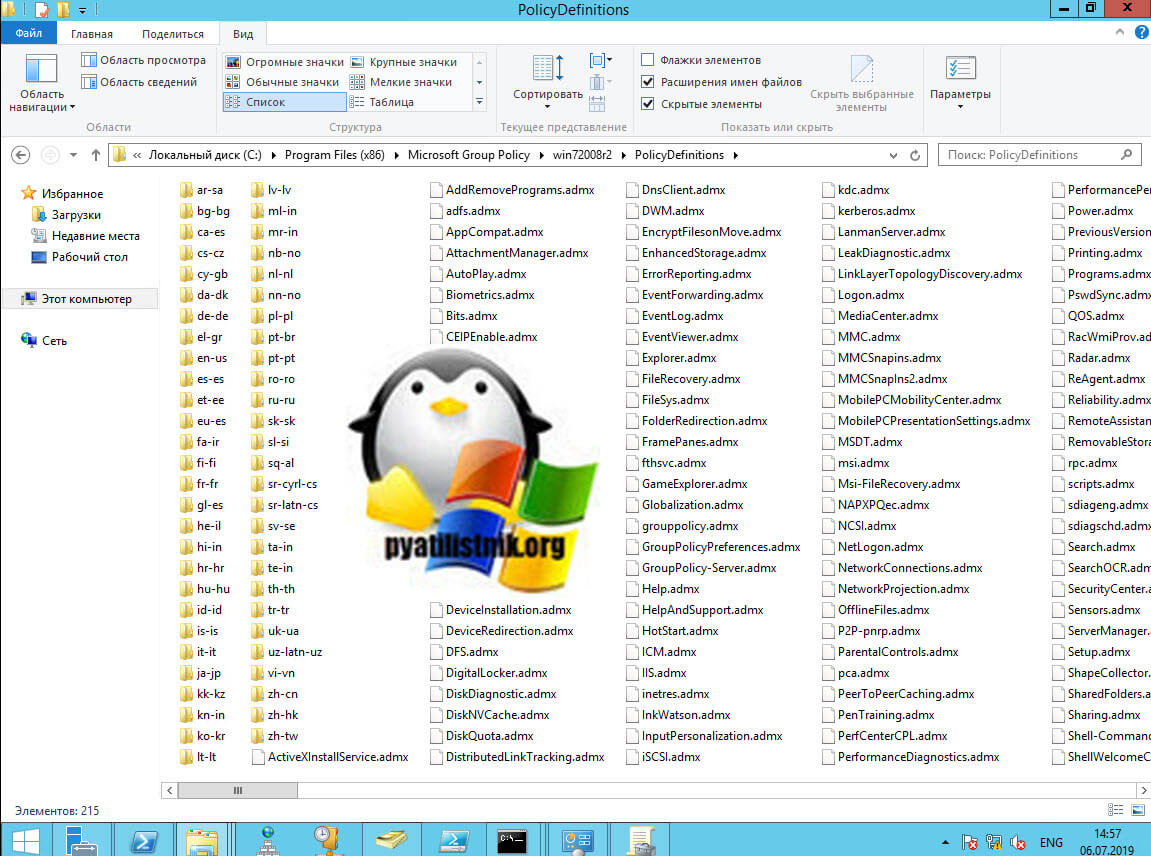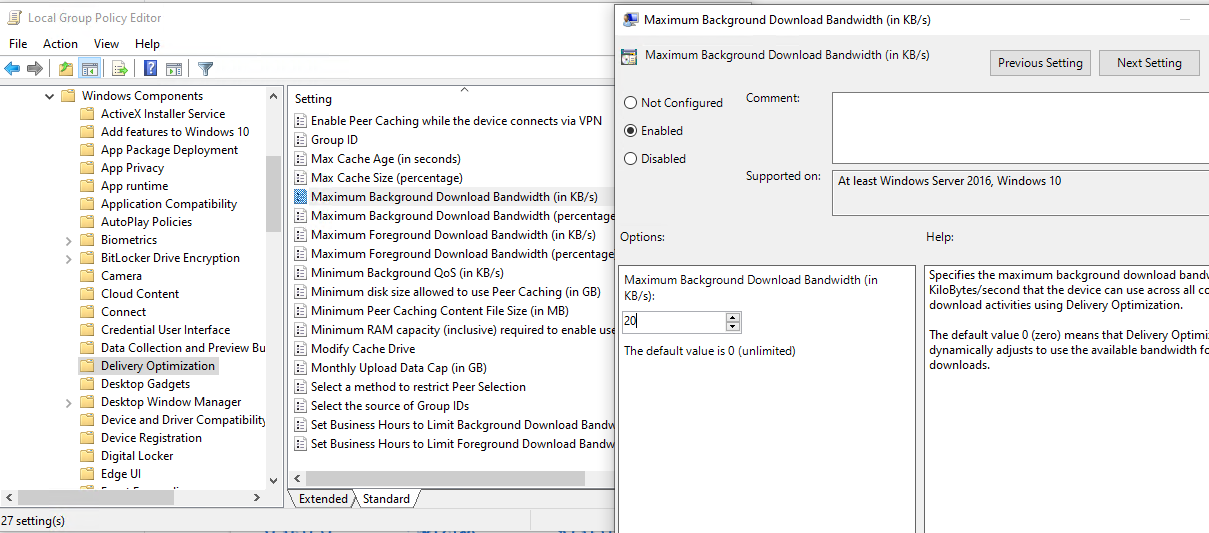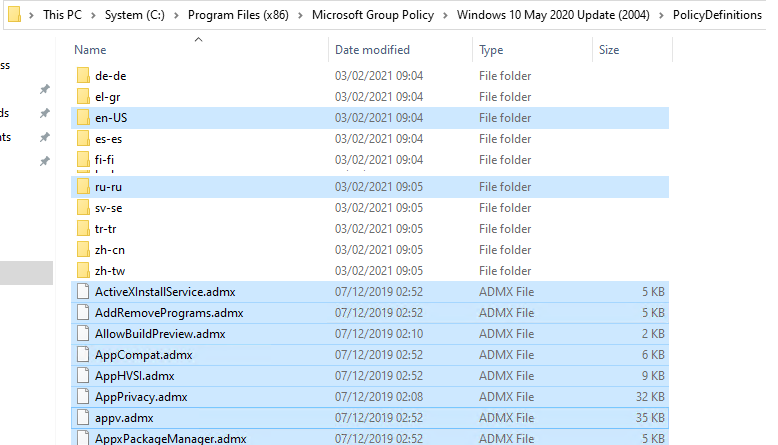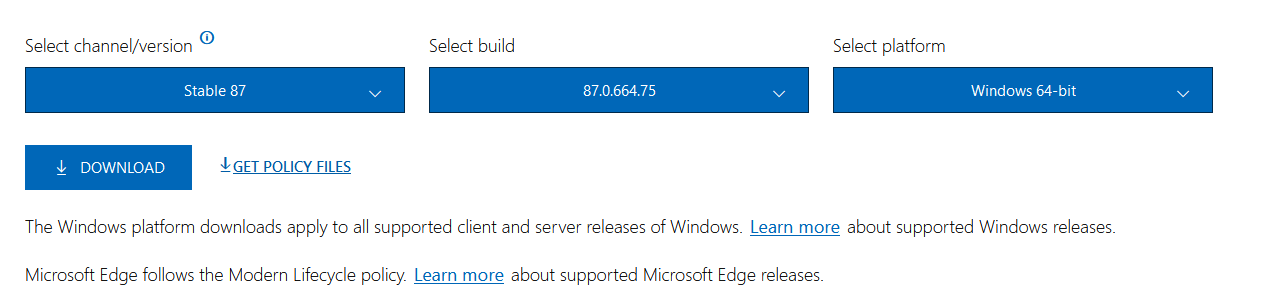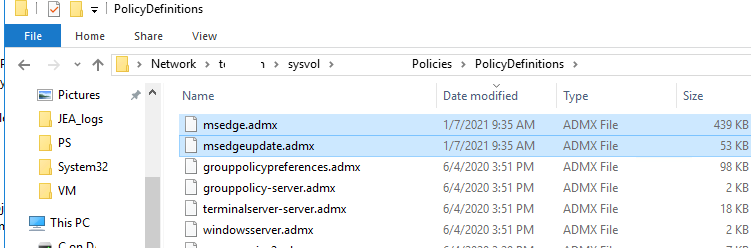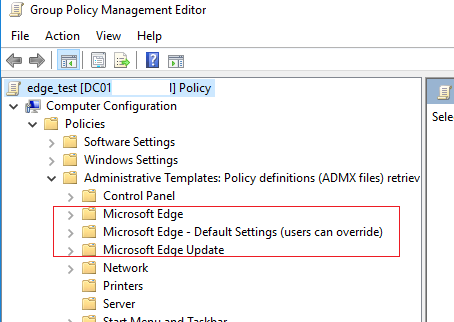- Remove From My Forums
-
Question
-
When editing our GPO’s, we get the following error.
An appropriate resource file could not be found for file
C:WindowsPolicyDefinitionsmsofficearchivebyrevived.ADMX (error = 2): The
system cannot find the file specified.We do not have the referenced .ADMX file (or the ADML) nor do we want it.
Is there a way to get this error to go away?
All replies
-
> /C:WindowsPolicyDefinitionsmsofficearchivebyrevived.ADMX (error = 2):
> We do not have the referenced .ADMX file (or the ADML) nor do we want it.
Since gpedit has no «list» or whatever, but simply loads each and every
ADMX file it finds in the above directory: You HAVE this file.
Martin
Mal ein
GUTES Buch über GPOs lesen?NO THEY ARE NOT EVIL, if you know what you are doing:
Good or bad GPOs?
And if IT bothers me — coke bottle design refreshment :)) -
Perhaps more information would be helpful.
Before my time, a consultant came in and created a custom ADMX file. He never transferred it to the Domain Controller nor did he create a ‘Central store’.
He then proceeded to create all the GPO’s from his PC. Since he did have the files, he did not have a problem. Since we don’t, we do.
So how do I clean this up?
-
> Before my time, a consultant came in and created a custom ADMX file. He
He «should» have created a custom ADML file, too — ADMX never comes
alone, it always needs a language specific ADML file. Do a «dir /s
c:windowpolicydefinitionsmsofficearchivebyrevived.*» to identify what
language he implemented.
> He then proceeded to create all the GPO’s from his PC. Since he did
> have the files, he did not have a problem. Since we don’t, we do.
You have the ADMX, so maybe you also have the ADML — but in a different
language?
> So how do I clean this up?
Delete the ADMX in question — or move it to some different location.
Martin
Mal ein
GUTES Buch über GPOs lesen?NO THEY ARE NOT EVIL, if you know what you are doing:
Good or bad GPOs?
And if IT bothers me — coke bottle design refreshment :))-
Marked as answer by
Friday, July 4, 2014 1:36 AM
-
Unmarked as answer by
Kevin Bachar
Friday, July 4, 2014 1:45 PM
-
Marked as answer by
-
Hi Kevin,
I agree with Martin. How is the issue going? If you need further help regarding the issue, please don’t hesitate to let us know.
TechNet Subscriber Support
If you are TechNet Subscription user and have any feedback on our support quality, please send your feedback here.Best regards,
Frank Shen
- Remove From My Forums
-
Question
-
When editing our GPO’s, we get the following error.
An appropriate resource file could not be found for file
C:WindowsPolicyDefinitionsmsofficearchivebyrevived.ADMX (error = 2): The
system cannot find the file specified.We do not have the referenced .ADMX file (or the ADML) nor do we want it.
Is there a way to get this error to go away?
All replies
-
> /C:WindowsPolicyDefinitionsmsofficearchivebyrevived.ADMX (error = 2):
> We do not have the referenced .ADMX file (or the ADML) nor do we want it.
Since gpedit has no «list» or whatever, but simply loads each and every
ADMX file it finds in the above directory: You HAVE this file.
Martin
Mal ein
GUTES Buch über GPOs lesen?NO THEY ARE NOT EVIL, if you know what you are doing:
Good or bad GPOs?
And if IT bothers me — coke bottle design refreshment :)) -
Perhaps more information would be helpful.
Before my time, a consultant came in and created a custom ADMX file. He never transferred it to the Domain Controller nor did he create a ‘Central store’.
He then proceeded to create all the GPO’s from his PC. Since he did have the files, he did not have a problem. Since we don’t, we do.
So how do I clean this up?
-
> Before my time, a consultant came in and created a custom ADMX file. He
He «should» have created a custom ADML file, too — ADMX never comes
alone, it always needs a language specific ADML file. Do a «dir /s
c:windowpolicydefinitionsmsofficearchivebyrevived.*» to identify what
language he implemented.
> He then proceeded to create all the GPO’s from his PC. Since he did
> have the files, he did not have a problem. Since we don’t, we do.
You have the ADMX, so maybe you also have the ADML — but in a different
language?
> So how do I clean this up?
Delete the ADMX in question — or move it to some different location.
Martin
Mal ein
GUTES Buch über GPOs lesen?NO THEY ARE NOT EVIL, if you know what you are doing:
Good or bad GPOs?
And if IT bothers me — coke bottle design refreshment :))-
Marked as answer by
Friday, July 4, 2014 1:36 AM
-
Unmarked as answer by
Kevin Bachar
Friday, July 4, 2014 1:45 PM
-
Marked as answer by
-
Hi Kevin,
I agree with Martin. How is the issue going? If you need further help regarding the issue, please don’t hesitate to let us know.
TechNet Subscriber Support
If you are TechNet Subscription user and have any feedback on our support quality, please send your feedback here.Best regards,
Frank Shen
Последнее обновление: 07/06/2022
[Необходимое время для чтения: ~4–6 мин.]
Разработка Windows 10 компанией Microsoft послужила толчком для создания последней версии файла AppHVSI.admx. Он также известен как файл Windows Group Policy Language-neutral (расширение ADMX), который классифицируется как файл XML (Windows Group Policy Language-neutral).
Первая версия AppHVSI.admx для Windows 10 была представлена 07/29/2015 в Windows 10.
По нашим данным, это самая последняя дата выпуска от компании Microsoft.
В этой статье приведены подробные сведения о AppHVSI.admx, руководство по устранению неполадок с файлом ADMX и список версий, доступных для бесплатной загрузки.
Что такое сообщения об ошибках AppHVSI.admx?
Общие ошибки выполнения AppHVSI.admx
Ошибки файла AppHVSI.admx часто возникают на этапе запуска Windows, но также могут возникать во время работы программы.
Эти типы ошибок ADMX также известны как «ошибки выполнения», поскольку они возникают во время выполнения Windows. К числу наиболее распространенных ошибок выполнения AppHVSI.admx относятся:
- Не удается найти AppHVSI.admx.
- AppHVSI.admx — ошибка.
- Не удалось загрузить AppHVSI.admx.
- Ошибка при загрузке AppHVSI.admx.
- Не удалось зарегистрировать AppHVSI.admx / Не удается зарегистрировать AppHVSI.admx.
- Ошибка выполнения — AppHVSI.admx.
- Файл AppHVSI.admx отсутствует или поврежден.
Библиотека времени выполнения Microsoft Visual C++
Ошибка выполнения!
Программа: C:WindowsPolicyDefinitionsAppHVSI.admx
Среда выполнения получила запрос от этого приложения, чтобы прекратить его необычным способом.
Для получения дополнительной информации обратитесь в службу поддержки приложения.

В большинстве случаев причинами ошибок в ADMX являются отсутствующие или поврежденные файлы. Файл AppHVSI.admx может отсутствовать из-за случайного удаления, быть удаленным другой программой как общий файл (общий с Windows) или быть удаленным в результате заражения вредоносным программным обеспечением. Кроме того, повреждение файла AppHVSI.admx может быть вызвано отключением питания при загрузке Windows, сбоем системы при загрузке или сохранении AppHVSI.admx, наличием плохих секторов на запоминающем устройстве (обычно это основной жесткий диск) или заражением вредоносным программным обеспечением. Таким образом, крайне важно, чтобы антивирус постоянно поддерживался в актуальном состоянии и регулярно проводил сканирование системы.
Как исправить ошибки AppHVSI.admx — 3-шаговое руководство (время выполнения: ~5-15 мин.)
Если вы столкнулись с одним из вышеуказанных сообщений об ошибке, выполните следующие действия по устранению неполадок, чтобы решить проблему AppHVSI.admx. Эти шаги по устранению неполадок перечислены в рекомендуемом порядке выполнения.
Шаг 1. Восстановите компьютер до последней точки восстановления, «моментального снимка» или образа резервной копии, которые предшествуют появлению ошибки.
Чтобы начать восстановление системы (Windows XP, Vista, 7, 8 и 10):
- Нажмите кнопку «Пуск» в Windows
- В поле поиска введите «Восстановление системы» и нажмите ENTER.
- В результатах поиска найдите и нажмите «Восстановление системы»
- Введите пароль администратора (при необходимости).
- Следуйте инструкциям мастера восстановления системы, чтобы выбрать соответствующую точку восстановления.
- Восстановите компьютер к этому образу резервной копии.
Если на этапе 1 не удается устранить ошибку AppHVSI.admx, перейдите к шагу 2 ниже.

Шаг 2. Запустите средство проверки системных файлов (System File Checker), чтобы восстановить поврежденный или отсутствующий файл AppHVSI.admx.
Средство проверки системных файлов (System File Checker) — это утилита, входящая в состав каждой версии Windows, которая позволяет искать и восстанавливать поврежденные системные файлы. Воспользуйтесь средством SFC для исправления отсутствующих или поврежденных файлов AppHVSI.admx (Windows XP, Vista, 7, 8 и 10):
- Нажмите кнопку «Пуск» в Windows
- В поле поиска введите cmd, но НЕ НАЖИМАЙТЕ ENTER.
- Нажмите и удерживайте CTRL-Shift на клавиатуре, одновременно нажимая ENTER.
- Появится диалоговое окно запроса разрешения.
- В поле нажмите «ДА».
- Должен отображаться черный экран с мигающим курсором.
- На этом черном экране введите sfc /scannow и нажмите ENTER.
- Средство проверки системных файлов (System File Checker) начнет поиск неполадок, связанных с AppHVSI.admx, а также других неполадок с системными файлами.
- Для завершения процесса следуйте инструкциям на экране.
Следует понимать, что это сканирование может занять некоторое время, поэтому необходимо терпеливо отнестись к процессу его выполнения.
Если на этапе 2 также не удается устранить ошибку AppHVSI.admx, перейдите к шагу 3 ниже.
Шаг 3. Выполните обновление Windows.
Когда первые два шага не устранили проблему, целесообразно запустить Центр обновления Windows. Во многих случаях возникновение сообщений об ошибках AppHVSI.admx может быть вызвано устаревшей операционной системой Windows. Чтобы запустить Центр обновления Windows, выполните следующие простые шаги:
- Нажмите кнопку «Пуск» в Windows
- В поле поиска введите «Обновить» и нажмите ENTER.
- В диалоговом окне Центра обновления Windows нажмите «Проверить наличие обновлений» (или аналогичную кнопку в зависимости от версии Windows)
- Если обновления доступны для загрузки, нажмите «Установить обновления».
- После завершения обновления следует перезагрузить ПК.
Если Центр обновления Windows не смог устранить сообщение об ошибке AppHVSI.admx, перейдите к следующему шагу. Обратите внимание, что этот последний шаг рекомендуется только для продвинутых пользователей ПК.

Если эти шаги не принесут результата: скачайте и замените файл AppHVSI.admx (внимание: для опытных пользователей)
Если ни один из предыдущих трех шагов по устранению неполадок не разрешил проблему, можно попробовать более агрессивный подход (примечание: не рекомендуется пользователям ПК начального уровня), загрузив и заменив соответствующую версию файла AppHVSI.admx. Мы храним полную базу данных файлов AppHVSI.admx со 100%-ной гарантией отсутствия вредоносного программного обеспечения для любой применимой версии Windows . Чтобы загрузить и правильно заменить файл, выполните следующие действия:
- Найдите версию операционной системы Windows в нижеприведенном списке «Загрузить файлы AppHVSI.admx».
- Нажмите соответствующую кнопку «Скачать», чтобы скачать версию файла Windows.
- Копировать файл в соответствующий каталог вашей версии Windows:
- Перезагрузите компьютер.
Windows 10: C:WindowsPolicyDefinitions
Если этот последний шаг оказался безрезультативным и ошибка по-прежнему не устранена, единственно возможным вариантом остается выполнение чистой установки Windows 10.
СОВЕТ ОТ СПЕЦИАЛИСТА: Мы должны подчеркнуть, что переустановка Windows является достаточно длительной и сложной задачей для решения проблем, связанных с AppHVSI.admx. Во избежание потери данных следует убедиться, что перед началом процесса вы создали резервные копии всех важных документов, изображений, установщиков программного обеспечения и других персональных данных. Если вы в настоящее время не создаете резервных копий своих данных, вам необходимо сделать это немедленно.
Скачать файлы AppHVSI.admx (проверено на наличие вредоносного ПО — отсутствие 100 %)
ВНИМАНИЕ! Мы настоятельно не рекомендуем загружать и копировать AppHVSI.admx в соответствующий системный каталог Windows. Microsoft, как правило, не выпускает файлы Windows ADMX для загрузки, поскольку они входят в состав установщика программного обеспечения. Задача установщика заключается в том, чтобы обеспечить выполнение всех надлежащих проверок перед установкой и размещением AppHVSI.admx и всех других файлов ADMX для Windows. Неправильно установленный файл ADMX может нарушить стабильность работы системы и привести к тому, что программа или операционная система полностью перестанут работать. Действовать с осторожностью.
Файлы, относящиеся к AppHVSI.admx
Файлы ADMX, относящиеся к AppHVSI.admx
| Имя файла | Описание | Программа (версия) | Размер файла (байты) | Расположение файла |
|---|---|---|---|---|
| WindowsRemoteManagemen… | Windows Group Policy Language-neutral | Windows 8 | 10530 | C:WindowsPolicyDefinitions |
| ControlPanelDisplay.admx | Windows Group Policy Language-neutral | Windows 8 | 11528 | C:WindowsPolicyDefinitions |
| Bits.admx | Windows Group Policy Language-neutral | Windows Vista | 17197 | C:WindowsPolicyDefinitions |
| InkWatson.admx | Windows Group Policy Language-neutral | Windows 8.1 | 1787 | C:WindowsPolicyDefinitions |
| EventLog.admx | Windows Group Policy Language-neutral | Windows 7 | 12429 | C:WindowsPolicyDefinitions |
Вы скачиваете пробное программное обеспечение. Для разблокировки всех функций программного обеспечения требуется покупка годичной подписки, стоимость которой оставляет 39,95 долл. США. Подписка автоматически возобновляется в конце срока (Подробнее). Нажимая кнопку «Начать загрузку» и устанавливая «Программное обеспечение», я подтверждаю, что я прочитал (-а) и принимаю Лицензионное соглашение и Политику конфиденциальности компании Solvusoft.
Обновлено 03.02.2020

Описание ошибки «Не удалось найти ресурс $(string id=»Win7Only)»
Не так давно я производил обновление центрального хранилища административных шаблонов групповых политик, это необходимая вещь при использовании леса Active Directory с несколькими доменами и количеством системных администраторов имеющих права и необходимость в создании и редактировании групповых политик. Когда мой коллега решил отредактировать групповую политику и перешел в раздел «Компоненты Windows» он увидел ошибку:
Не удалось найти ресурс $(string id=»Win7Only), на который ссылается атрибут displayName
Или в английском варианте:
Resource $(string id=»Win7Only)’ referenced in attribute displayName could not be found
Microsoft знает и подтверждает наличие такой проблемы. Вся проблема в том, что в Windows 10 версии 1803 языковой файл SearchOCR.ADML имеет текстовые обновление. В новом ADML шаблоне эта строка была вырезана:
<string id=»Win7Only»>Microsoft Windows 7 or later</string>
Исправление ошибки изменение GPO
Чтобы устранить эту проблему, необходимо загрузить обновленный пакет ADMX. Затем скопировать файлы SearchOCR.ADMX и SearchOCR.ADML из него и положить в центральное хранилище объектов GPO.
Скачайте по ссылке Administrative Templates (.admx) for Windows 10 April 2018 Update (1803).
https://www.microsoft.com/en-us/download/details.aspx?id=56880
В результате чего будет скачан файл размером 14 МБ «Administrative Templates (.admx) for Windows 10 April 2018 Update.msi«. Запустите установку данного пакета административных шаблонов. На первом шаге просто нажмите «Next«.
Принимаем лицензионное соглашение, выбирая опцию «I Agree«.
Далее вы можете при желании изменить каталог установки административных шаблонов с «C:Program Files (x86)Microsoft Group PolicyWindows 10 April 2018 Update (1803) v2» на нужный вам.
Для установки «Administrative Templates (.admx) for Windows 10 April 2018 Update» нажмите «Next«.
Ожидаем окончания установки, после чего нажимаем «Close«.
Далее переходим в каталог «C:Program Files (x86)Microsoft Group PolicyWindows 10 April 2018 Update (1803) v2PolicyDefinitions» и находим там файл SearchOCR.admx, а так же его языковую версию SearchOCR.adml, тут все завит от вашего языка в Active Directory.
Далее вам необходимо скопировать эти файлы с заменой если спросит по пути:
\rootSYSVOLroot.pyatilistnik.orgPoliciesPolicyDefinitions (где root и root.pyatilistnik.org мой домен у вас будет свой)
Ошибка «Не удалось найти ресурс $(string id=»Win7Only), на который ссылается атрибут displayName» должна пропасть. Еще одним методом решения проблемы, можно рассматривать редактирование старого файла SearchOCR.adml в вашем централизованном хранилище GPO:
- Откройте файл в текстовом редакторе. Найдите строку 26. Добавьте пустую строку. В пустую строку 26 вставьте этот текст:
<string id=»Win7Only»>Microsoft Windows 7 or later</string>
- Сохраните изменения. По идее все эти манипуляции помогут вам не видеть ошибок при редактировании объектов групповой политики. НА этом у меня все, с вами был Иван Семин, автор и создатель IT портала Pyatilistnik.org.
Дополнительные ссылки: https://support.microsoft.com/en-us/help/4292332/error-when-you-open-gpedit-msc-in-windows
Содержание
- Административные шаблоны не удалось найти подходящий файл ресурса для файла windows 10
- Для чего придумали центральное хранилище административных шаблонов
- Что такое административный шаблон
- Сравнение расположения локальных ADM- и ADMX-файлов
- Расположение ADMX-файлов доменных политик
- Как создать центральное хранилище административных шаблонов GPO
- Как добавить самые свежие версии административных шаблонов
- Ошибка при откройте gpedit.msc: не удалось найти ресурс $(string , на который ссылается атрибут displayName
- Симптом
- Причина
- Решение
- Временные решения
- Обновление/установка административных шаблонов групповых политик (ADMX)
- Обновление ADMX шаблонов GPO при апгрейде билда Windows 10 на клиентах
- Установка нового административного шаблона в домене Active Directory
Административные шаблоны не удалось найти подходящий файл ресурса для файла windows 10
Добрый день! Уважаемые коллеги и пользователи одного из популярнейших IT блогов России Pyatilistnik.org. В прошлый раз мы с вами успешно решили проблему с черным экраном Windows 10, где я получил много благодарственных комментариев. Движемся дальше и сегодня мы поговорим, что такое центральное хранилище административных шаблонов групповой политики, рассмотрим для чего все это нужно и как внедряется. Уверяю вас, что любой системный администратор у которого есть структура AD просто обязан использовать данную вещь. Уверен, что вам будет интересно.
Для чего придумали центральное хранилище административных шаблонов
Если вы управляли групповой политикой в домене Active Directory в течение какого-то времени, то вам, вероятно, нужно будет в какой-то момент установить файлы ADMX для поддержки нового или обновленного приложения. например Google Chrome, Microsoft Office или Mozilla Firefox, которые по умолчанию не идут. Если вы находитесь в небольшой среде или у вас только несколько администраторов групповой политики, процесс обновления довольно прост: Вы копируйте новые файлы ADMX в папку C:Windows PolicyDefinitions на станции управления, копируйте файлы ADML в правильную языковую подпапку, и все готово. Затем, если у вас есть другие администраторы групповой политики, убедиться, что файлы разосланы и им. Но когда у вас компьютеров в сети много или очень много, такое ручное копирование новых файлов ADMX становится весьма трудоемким процессом. Сама Active Directory задумывалась, как централизованная база данных и тут ключевое слово «Централизованное». Из чего следует вывод, что нам нужно как-то централизованно управлять административными шаблонами и и применять их к клиентским и серверным компьютерам.
Проблема заключается в том, что поддерживать файлы ADMX и ADML обновленными в очень большом количестве систем сложно. Если у вас много людей, управляющих групповой политикой, это практически невозможно. Даже если вы имеете дело только с одной станцией управления, если вы забудете скопировать содержимое папки PolicyDefinitions на новый компьютер, это может привести к появлению страшного списка «Дополнительные параметры реестра» в следующий раз, когда вам потребуется изменить объект групповой политики (GPO), потому что Консоль управления групповой политикой (GPMC) не может найти файлы ADMX и ADML, необходимые для правильного отображения параметров.
Именно здесь центральное хранилище групповой политики (Group Policy Central Store) может быть полезно вам и вашей организации. Центральное хранилище — это хранилище файлов ADMX и ADML, которые хранятся в папке SYSVOL вашего домена. Когда центральное хранилище настроено для домена, станции управления используют папку PolicyDefinitions в центральном хранилище вместо своей локальной копии файлов ADMX/ADML в C:WindowsPolicyDefinitions. Это дает вам одно место для обновления и гарантирует, что все администраторы групповой политики используют один и тот же набор файлов ADMX/ADML без необходимости распространять обновления на несколько компьютеров или серверов.
Что такое административный шаблон
Административные шаблон — это специализированный, текстовый файл, задачей которого выступает управление изменениями реестра на рабочих станциях Windows, для пользователя и компьютера. Данный файл посредством графической консоли «Управление групповой политикой (GPME)» позволяет в удобном виде менять данные настройки, которые потом по выбранному фильтру, будут применены к объекту пользователя, компьютера или обоим сразу. Данные административные шаблоны могут распространятся для разных программных продуктов отдельно и не быть в составе операционной системы Windows по умолчанию. Начиная с Windows Vista, Windows Server 2008 и выше административные шаблоны состоят из двух файлов XNL.
Сравнение расположения локальных ADM- и ADMX-файлов
Начиная с Windows Vista и дальше, параметры административных шаблонов GPO будут располагаться в виде файлов ADMX, локально на компьютере. ADMX файлы теперь будут лежать в другом каталоге, в отличие от старых ADM-файлов.
- ADM-файл лежит по пути %systemroot%inf
- Независимый от языка локализации ADMX-файл (.admx) лежит по пути %systemroot%policyDefinitions
- Ориентированный на конкретный язык ADMX-файл (.adml) лежит по пути %systemroot%policyDefinitions[MUIculture]
Расположение ADMX-файлов доменных политик
- Независимый от языка локализации ADMX-файл (.admx) лежит по пути %systemroot%sysvoldomainpoliciesPolicyDefinitions
- Ориентированный на конкретный язык ADMX-файл (.adml) лежит по пути %systemroot%sysvoldomainpoliciesPolicyDefinitions[MUIculture]
Как создать центральное хранилище административных шаблонов GPO
Когда я только начинал свой жизненный путь в системном администрировании и знакомился с групповыми политиками, меня уже тогда привлекала внимание надпись «Административные шаблоны получены определения политик (ADMX-файлы) с локального компьютера», после чего я заинтересовался данной темой, о которой прочитал в книге «Настройка Active Directory. Windows Server 2008 (70-640)»
Чтобы создать центральное хранилище, нам нужно создать новую папку на контроллере домена (DC). Технически, не имеет значения, какой DC вы используете; однако если у вас много администраторов групповой политики или если некоторые контроллеры домена медленно реплицируются, вы можете рассмотреть возможность выполнения этого на эмуляторе PDC, поскольку консоль управления групповыми политиками предпочитает подключаться к нему по умолчанию при редактировании групповой политики.
На DC нам нужно создать новую папку PolicyDefinitions по пути:
Создаем тут новую папку с именем PolicyDefinitions.
То же самое можно выполнить и через командную строку, введя вот такую команду:
Далее нам нужно скопировать все наши файлы ADMX и ADML в центральное хранилище. Напоминаю, что каждая операционная система имеет свои административные шаблоны, Windows 7 свои, Windows 8.1 свои, Windows Server 2012 R2 свои. Так как у меня мой тестовый контроллер домена находится на Windows Server 2012 R2, то я начну с него. Откройте папку C:WindowsPolicyDefinitions и скопируйте ее содержимое в виде ADMX файлов и языковых пакетов в нашу новую папку \rootSYSVOLroot.pyatilistnik.orgPolicies PolicyDefinitions. Выделяем нужные файлы и переносим их в папку PolicyDefinitions.
В итоге мои административные шаблоны от Windows Server 2012 R2 попали в мое центральное хранилище GPO.
Как добавить самые свежие версии административных шаблонов
Чтобы иметь возможность добавить самые последние версии ADMX файлов, у вас есть два пути:
- Первый это установить нужную операционную систему, обновить ее полностью, и после это уже скопировать ее содержимое из папки C:WindowsPolicyDefinitions в вашу папку центрального хранилища административных шаблонов.
- Второй путь, это быстро скачать самые свежие версии с сайта Microsoft и просто все установить, мне кажется, что второй путь самый простой и быстрый.
Начинаем установку нужных вам административных шаблонов.
Принимаем лицензионное соглашение
Обращаем на каталог установки ваших административных шаблонов, именно из данного расположения вы будите копировать в вашу новую папку PolicyDefinitions
Не длительный процесс установки.
Выделяем нужные языки и файлы ADMX и копируем их к вам в центральное хранилище.
Теперь если попробовать отредактировать любой объект GPO вы увидите уже такую надпись: «Административные шаблоны: определения политик (ADMX-файлы) получены из центрального хранилища«
Ошибка при откройте gpedit.msc: не удалось найти ресурс $(string , на который ссылается атрибут displayName
В этой статье содержится справка по решению проблемы, из-за которой при открываемом сайте gpedit.msc отображается сообщение об ошибке (ресурс $(string , на который ссылается атрибут displayName.
Исходная версия продукта: Windows 10 версии 1803
Исходный номер КБ: 4292332
Симптом
Предположим, что файл ADML и ADMX обновлен до Windows 10 версии 1803. При открываемом gpedit.msc вы получите следующую ошибку:
Не удалось найти ресурс $(string , на который ссылается атрибут displayName
Причина
Это известная проблема. В Windows 10 версии 1803 SearchOCR.ADML имеются текстовые обновления. Однако при внесении изменений эта строка была вырезана из нового ADML:
Microsoft Windows 7 or later
Решение
Чтобы устранить эту проблему, скачайте обновленный пакет ADMX по следующей ссылке. Затем используйте обновленные файлы SearchOCR.ADMX и SearchOCR.ADML из него.
Временные решения
Чтобы обойти эту проблему, выполните следующие действия.
- Добавьте отсутствующий строку в версию 1803 SearchOCR.adml.
- Скопируйте старую версию Windows 10 версии 1511 SearchOCR.admx в систему. Этот файл не был обновлен после Windows 10 версии 1511 до выпуска Windows 10 версии 1803.
Чтобы обновить SearchOCR.adml, выполните следующие действия:
Это для версии на английском языке (США). Другие языки будут иметь аналогичные инструкции.
Найдите файл в pathPolicyDefinitionsen-US папке.
Сделайте резервную копию SearchOCR.adml в случае ошибки редактирования файла.
Откройте файл в текстовом редакторе. (Если вы используете notepad.exe, включим в меню «Вид» пункт «Status Bar».)
Найдите строку 26.
Добавьте пустую строку. Строка 26 должна быть пустой.
Обновление/установка административных шаблонов групповых политик (ADMX)
В этой статье мы рассмотрим особенности процесса обновления (установки) новых административных шаблонов GPO (admx) в домене Active при обновлении билда Windows 10 или Windows Server 2016/2019 на устройствах.
Обновление ADMX шаблонов GPO при апгрейде билда Windows 10 на клиентах
В связи с тем, что Microsoft постоянно обновляет свои операционные системы и добавляет в них различный функционал, одновременно с этим она выпускает новые административные шаблоны. Чтобы администратор мог централизованной управлять новыми функциями Windows через GPO, ему необходимо регулярно обновлять административные шаблоны в домене AD.
Например, у вас имеется домен на базе Windows Server 2016 и компьютеры в домене, которые обновились до билда Windows 10 2004. В этом билде, например, появилась новая опция Delivery Optimization для управления механизмом Windows Update for Business (WUfB). Теперь вы можете указать максимальную пропускную способность, которую технология Delivery Optimization может использовать для фоновой загрузки обновлений.
Опция Maximum Foreground Download Bandwidth (in kb/s) доступа в следующем разделе локального редактора групповой политике (gpedit.msc) на компьютерах с Windows 10 2004 (20H2): Computer Configuration -> Policies -> Administrative Templates -> Windows Components -> Delivery Optimization.
Но вы не сможете настроить этот параметр на всех компьютерах с помощью доменных групповых политик, т.к. в консоли редактора GPO ( gpmc.msc ) этот параметр политики отсутствует, т.к. в хранилище шаблонов на DC новых параметров нет (их можно использовать только на в локальных политиках или MLGPO на компьютере с новым билдом Windows 10).
В этом случае вам нужно обновить административные шаблоны GPO на контроллерах домена. Рассмотрим как это сделать:
- Перейдите на страницу загрузки административных шаблонов для максимального билда Windows 10, которые используется у вас в домене. В нашем случае это Windows 10 2004. Проще всего выполнить поиск в google по ключевой фразе “Administrative Templates (.admx) for Windows 10 2004”;
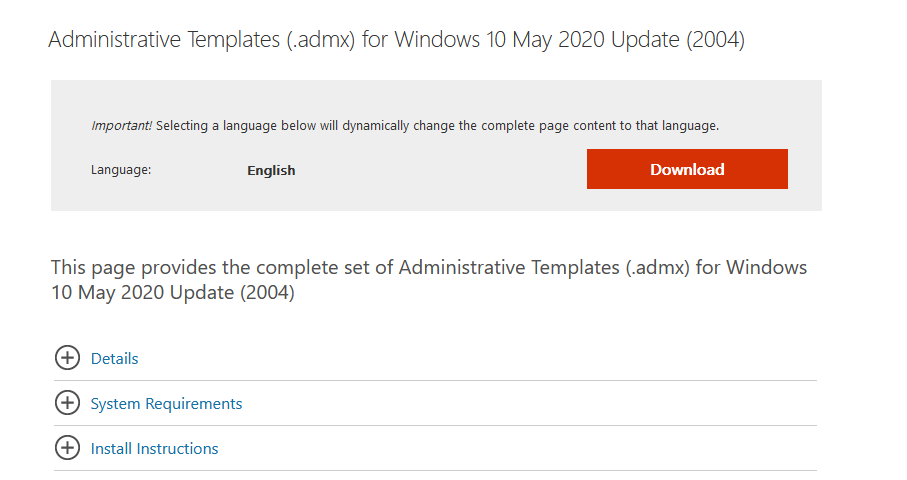
Установка нового административного шаблона в домене Active Directory
Аналогичным образом устанавливаются новые административные шаблоны. Например, вы планируете использовать групповые политики для управления параметрами браузера Edge Chromium на компьютерах пользователей. Административные шаблоны для Edge Chromium отсутствуют как в Windows 10 2004, так и в 20H2. Вам придется вручную скачать файлы политик Edge Chromium и скопировать admx файлы в каталог PolicyDefinitions на контролере домена.
- Перейдите нас страницу Microsoft Edge for business (https://www.microsoft.com/en-us/edge/business/download);
- Выберите версию, билд и платформу Edge, которую вы хотите использовать. Нажмите кнопку Get Policy Files;
- Распакуйте файл MicrosoftEdgePolicyTemplates.cab ;
- Перейдите в каталог MicrosoftEdgePolicyTemplateswindowsadmx . Cкопируйте файлы msedge.admx,msedgeupdate.admx и каталоги с языковыми пакетами (например, ru-RU и en-US) в центральное хранилище политик на контроллере домена (\winitpro.ruSYSVOLwinitpro.ruPoliciesPolicyDefinitions);
- Убедитесь, что новые разделы политик для настройки параметров Microsoft Edge появились в доменном редакторе GPO.
Если у вас в компании используется несколько версий ПО, которыми вы хотите управлять через GPO, последовательно загрузите и установите на DC все admx для всех версий, начиная с самой старой (admx шаблоны для актуальной версии софта нужно устанавливать в последнюю очередь).